Alle manieren waarop u de controller op een pc kunt kalibreren
- Wanneer u Logitech Extreme 3D Pro kalibreert, verbetert dit de nauwkeurigheid, verhoogt het de precisie en elimineert het kleine problemen.
- Windows biedt een ingebouwd hulpmiddel om controllers te kalibreren, en het is tot op zekere hoogte effectief.
- Gebruikers kunnen ook Steam gebruiken om Logitech Extreme 3D Pro te kalibreren.

De Logitech Extreme 3D Pro is een geweldige joystick, ideaal voor tijdens de vlucht ruimtesimulatiespellen. Maar misschien moet u Logitech Extreme 3D Pro kalibreren voor de beste ervaring.
Echter, met Logitech-profiler zonder kalibratie-instellingen op te nemen, zult u naar andere manieren moeten zoeken. En wij zullen je hierbij helpen.
Waarom moet ik Logitech Extreme 3D Pro kalibreren?
Hier volgen enkele redenen waarom u Logitech Extreme 3D Pro mogelijk wilt kalibreren:
- Verbeterde nauwkeurigheid – Kalibratie is effectief bij het verbeteren van de nauwkeurigheid en precisie van de controller.
- Elimineer problemen met bewegingen – Na een periode, controllers beginnen problemen te vertonen met bewegingen, en kalibratie is de perfecte manier om dat op te lossen.
- Betere game-ervaring – Met verbeterde nauwkeurigheid en na het elimineren van problemen met de controller zou de gameplay veel beter zijn.
Oké, nu we dat allemaal weten, gaan we beginnen met het kalibreren van de Logitech-joystick met behulp van de onderstaande methoden.
Hoe kan ik mijn Logitech Extreme-joystick kalibreren?
1. Reset de kalibratie van uw Logitech Extreme 3D Pro
- druk op ramen + R openen Loop, typ vreugde.cpl in het tekstveld en druk op Binnenkomen.

- Selecteer Logitech Extreme 3D Pro uit de lijst houdt u de knop ingedrukt Ctrl + Verschuiving toets en klik vervolgens op Eigenschappen.

- Klik op Resetten naar standaard.

- Als u klaar bent, klikt u op Toepassen en dan OK om de wijzigingen op te slaan.
Zo kun je de controller resetten en kleine problemen oplossen. Het werkt op dezelfde manier als je dat wilt kalibreer een Xbox One-controller.
Ga naar de volgende methode om nauwkeurig te kalibreren.
2. Gebruik kalibratie van gameapparaten
- druk op ramen + S openen Zoekopdracht, typ USB-gamecontrollers instellenen klik op het relevante zoekresultaat.

- Selecteer nu de controller uit de lijst en druk op Ctrl + Verschuivingen klik Eigenschappen (vergeet niet om de sleutels vast te houden bij het openen Eigenschappenanders werkt het niet).

- Klik vervolgens op Ijken.

- Volg nu de instructies op het scherm om het proces te voltooien.

Dit is een andere effectieve methode om Logitech Extreme 3D Pro te kalibreren met de ingebouwde tools. Maar als de resultaten je niet bevallen of een andere methode willen proberen, biedt Steam ook de mogelijkheid om controllers te kalibreren.
3. Kalibreer de Logitech Extreme 3D Pro in Steam
- Sluit de Logitech Extreme 3D Pro controleur, lancering Stoomen klik vervolgens op de Grote beeldmodus optie (Als u niet over de gamingclient beschikt, Stoom downloaden).

- Klik nu op Instellingen.

- Klik op Controllerinstellingen.

- Selecteer de controller in het vervolgkeuzemenu en klik op Ijken.

- Volg nu de instructies om de kalibratie te voltooien.
Dat is het! U weet nu hoe u Logitech Extreme 3D Pro op uw pc kunt kalibreren en downloaden een verbeterde game-ervaring.
Sommige van onze lezers vroegen: Hoe los ik de drift van mijn Logitech-joystick op? Als de joystick naar één kant leunt, kan dit tijdens het spel enorm vervelend zijn.
Een lezer bood de oplossing om de joystick los te koppelen van de USB wanneer deze begint te driften en deze weer aan te sluiten zonder daarbij de joystick aan te raken.
Een andere oplossing zou zijn om de joystick te demonteren en het fysieke leunprobleem op te lossen door een contragewicht in het apparaat aan te brengen. Dit is echter een riskante procedure die we alleen aanbevelen aan personen met meer DYI-vaardigheden.
Als de kalibratie niet lukt, controleer dan de beste controllers voor Windows en krijg er vandaag nog een!
Vertel ons uw favoriete kalibratiemethode uit de methoden die we hebben gedeeld in de opmerkingen hieronder.
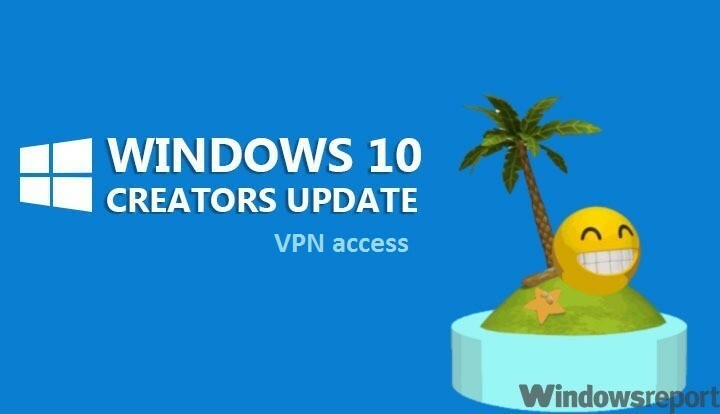
![Het klembord wissen in Windows 10 [Eenvoudigste stappen]](/f/783b507057b25833f2f1d2b9e14baeec.jpg?width=300&height=460)
